原圖素材有點暗,背景部分有點雜亂。處理的時候盡量想辦法把人物部分突出來。可以把背景部分模糊處理,或者把背景部分與人物部分的色調拉大。這樣人物部分就會鮮明一點。
原圖

最終效果

|||
1、打開原圖素材,新建一個圖層填充顏色:#fef7c7,圖層混合模式改為“正片疊底”,效果如下圖。

<圖1>
2、創建亮度/對比度調整圖層,參數設置如圖2,效果如圖3。

<圖2>

<圖3>
|||
3、創建色彩平衡調整圖層,參數設置如圖4。確定后再創建曲線調整圖層,對藍色進行調整,參數設置如圖5,效果如圖6。

<圖4>
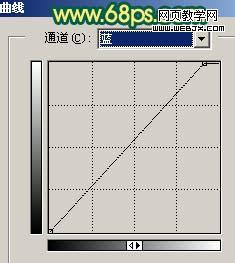
<圖5>

<圖6>
|||
4、新建一個圖層,蓋印圖層。執行:濾鏡 > 模糊 > 高斯模糊,數值為5,確定后把圖層混合模式改為“正片疊底”,圖層不透明度改為:70%,加上圖層蒙版,用黑色畫筆把一些需要清晰的部分涂出來,如下圖。

<圖7>
5、把背景圖層復制一層,按ctrl + shift + ] 置頂。用鋼筆把人物部分摳出來,再把背景副本隱藏,效果如下圖。

<圖8>
6、對摳出的人物按ctrl + m 調整曲線,參數設置如圖9,10,效果如圖11。
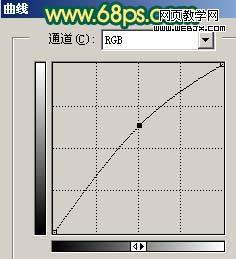
<圖9>
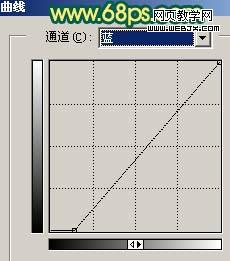
<圖10>

<圖11>
|||
7、創建亮度/對比度調整圖層,參數設置如圖12,效果如圖13。

<圖12>

<圖13>
8、按ctrl + alt + ~ 調出高光選區,新建一個圖層填充顏色:#fcf6d2,圖層不透明度改為:40%,效果如下圖。

<圖14>
|||
9、創建色彩平衡調整圖層,參數設置如圖15,確定后用黑色畫筆把人物部分擦出來,效果如圖16。

<圖15>

<圖16>
10、新建一個圖層,按ctrl + alt + ~ 調出高光選區填充顏色:#f9f5d8。圖層混合模式改為“正片疊底”,效果如下圖。

<圖17>
|||
11、創建可選顏色調整圖層,參數設置如圖18,19,效果如圖20。
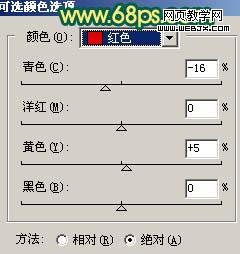
<圖18>
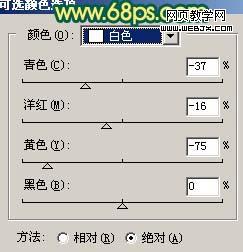
<圖19>

<圖20>
12、創建曲線調整圖層,對藍色進行調整,參數設置如圖21,效果如圖22。
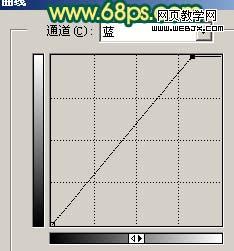
<圖21>

<圖22>
|||
13、創建亮度/對比度調整圖層,參數設置如圖23,效果如圖24。

<圖23>

<圖24>
14、新建一個圖層,蓋印圖層,執行:濾鏡 > 模糊 > 高斯模糊,數值為8,確定后再調整下顏色。然后加上圖層蒙版用黑色畫筆把人物部分擦出來,效果如下圖。

<圖25>
15、最后整體調整下顏色,適當銳化一下,完成最終效果。

<圖26>
新聞熱點
疑難解答